
Docker 설치
curl -sSL http://get.docker.com | sh 명령어를 실행 하여 Docker를 설치 하고 설치가 잘 되었는지 docker -v로 확인한다.
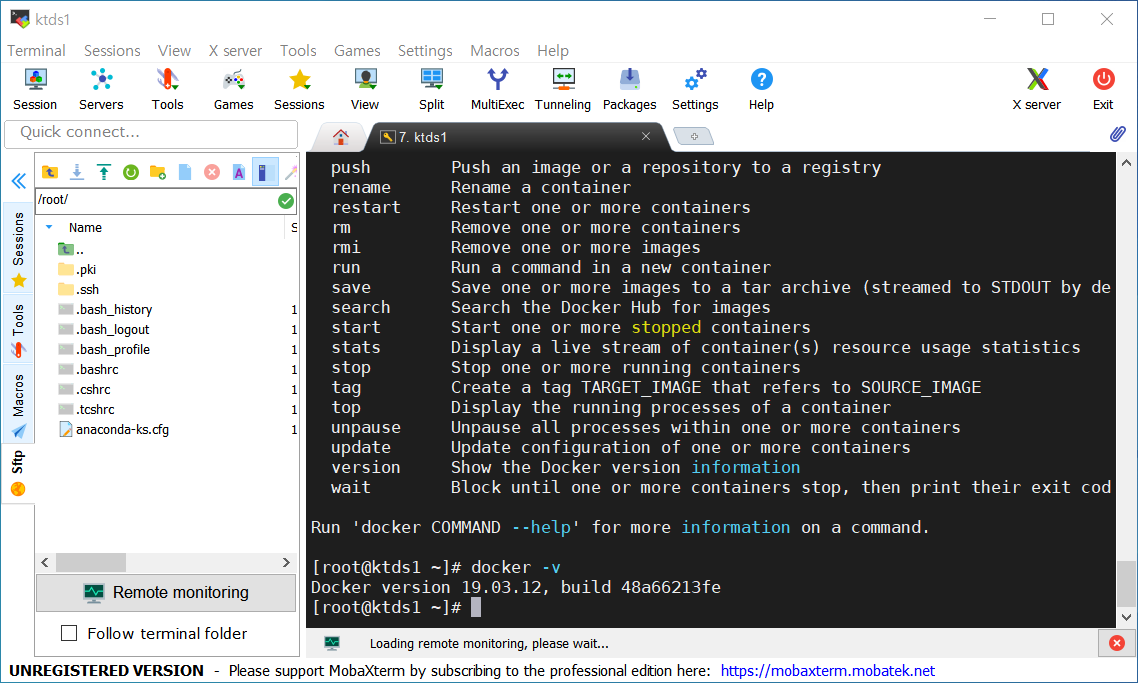
systemctl start docker : 실행
systemctl enable docker : 자동실행(컴퓨터를 종료 후 다시 켜도 실행 됨)
docker version : 실행확인
systemctl is-enabled docker : 도커 자동 실행 여부 확인
systemctl list-unit-files | grep docker : 도커 실행 여부 확인
사용자 만들고 전환하기
useradd user1passwd user1비밀번호 입력 7자 이상 권장su user1 계전 전환하기usermod -aG docker user1 : user1에게 docker 관리권한 부여-aG : a는 add G는 그룹

우분투 이미지를 다운받고 우분투 컨테이너를 실행하고 정지
docker run -it --name myubuntu ubuntu /bin/bash

alpine 리눅스는 가볍고 간단한, 보안성을 목적으로 개발한 리눅스 배포판이다.
docker run -it --name myalpine alpine /bin/sh 명령어 실행 전 다운 받은 이미지를 확인해 보았을 때
방금 받은 우분투 이미지만 존재하고
명령어를 실행 후 이미지를 조회 했을때 ubuntu와 alpine 이 있는것을 확인 했다.
docker pull [이미지이름] 하지않고 위 명령어로 했을때 역시 이미지를 다운 받는것을 확인했다. (이미지 다운 받고, 컨테이너 실행 하고 정지 한다.)

그럼 다음에는 이미지만 다운 받아 보고 컨테이너가 실행 되었는지 확인해 보자
busybox는 이미지만 다운 받아 보겠다.
busybox는 대부분이 데스크탑 리눅스나 임베디드 리눅스 배포버전에서 볼 수있는 작을 크기의 프로그램이다.

docker pull busybox : image down
docker images : busybox image 가 조회된다.
docker ps -a : 정지된 컨테이너 까지 조회 했을 때 busybox는 없다.
그럼 이제 busybox를 컨테이너로 만들어 보고 컨테이너가 조회 되는지 확인해 보자

busybox 컨테이너가 조회 된다.
이번엔 httpd 이미지를 다운받고 컨테이너를 실행해 보자
httpd는 apache 서버 프로그램이다.
옵션 -d는 detach를 의미하며 백그라운드로 돌아간다.
옵션 -p는 왼쪽 80은 docker, 오른쪽은 container hostport 번호
docker history [이미지]로 이미지에 지정된 포트 번호를 확일 할 수 있다. 이미지 포트 번호는 이미지를 만들 때 지정할 수 있다.

웹서버에서 실제로 It works!가 보이는지 브라우저를 통해 확인해 본다.
'서버 개발 > Docker' 카테고리의 다른 글
| Docker - 1. 기본설치 및 설정 (0) | 2020.08.04 |
|---|
